怎么重置电脑账户名称-电脑系统账户重命名怎么弄
1.如何更改win10电脑用户名称
2.怎么把电脑用户名重新改成Administrator?
如何更改win10电脑用户名称
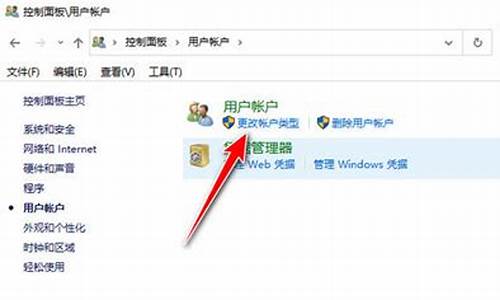
步骤:
1,首先在开始菜单,右键,选择运行
2、输入netplwiz回车,
3、打开用户账户,双击当前账户,例如:Administrator
4、打开后如图
5、输入你想要改的名字
6、点击确定后,弹出警告,点击是,如图
7、注销后发现账户名就改过来了,如图
怎么把电脑用户名重新改成Administrator?
要把电脑用户名重新改成Administrator,可以按照以下步骤操作:
1. 打开控制面板,点击“用户账户”。
2. 在“用户账户”页面点击“管理另一个帐户”。这时会显示当前计算机上的所有用户账户。
3. 找到当前用户名对应的账户,点击“更改帐户名称”。
4. 在“选择新名称”对话框中输入Administrator,然后点击“更改名称”按钮。
5. 如果系统提示“已存在具有该名称的用户帐户”,说明Administrator账户已经存在,这时需要先删除原有的Administrator账户。删除方法是:
右击Administrator账户,选择“删除帐户”。在弹出的对话框中点击“删除帐户”按钮进行确认。
删除原有Administrator账户后,再次执行第3步和第4步,将当前用户名改为Administrator。
6. 如果在第4步重命名时系统提示需要输入密码,就输入当前用户名对应的账户密码进行验证。
7. 重命名完成后,系统可能会提示重新启动电脑以使新的用户名生效。可以立即重启电脑,也可以稍后在启动菜单中点击“重新启动”来重启。
8. 重启电脑后,可以在开机登录界面看到“Administrator”用户,使用新设置的用户名和密码进行登录。
声明:本站所有文章资源内容,如无特殊说明或标注,均为采集网络资源。如若本站内容侵犯了原著者的合法权益,可联系本站删除。












